دليل سريع حول كيفية إنشاء ملصق عام في خرائط جوجل
نشرت: 2022-12-31خرائط جوجل هي أفضل تطبيق يساعدك في تحديد جميع الأماكن ومعرفة أي شيء متاح على الخريطة. هناك مليارات الأماكن على خريطة العالم بأكملها ، لذا يصبح من الصعب جدًا على الأشخاص العثور على معلومات حول مكان معين.
وفقًا لتقارير EarthWeb ، يستخدم أكثر من مليار شخص في جميع أنحاء العالم خرائط Google كل شهر. صحيح أيضًا أن الناس يسافرون آلاف الكيلومترات بمساعدة خرائط جوجل.
قد يقوم الكثير منكم ببساطة بتحديد أماكن على خرائط جوجل بالنقر على الملصقات العامة المختلفة على الخريطة. قد يكون هناك العديد من الأماكن التي لم يتم تسميتها ولكن يمكنك تسميتها من خلال معرفة كيفية إنشاء تسمية عامة في خرائط جوجل.
في هذه المقالة ، شاركت معك العملية الكاملة خطوة بخطوة لإنشاء ملصقات عامة في خرائط Google. مع هذا ، قمت أيضًا بحل الاستفسارات المختلفة المتعلقة بملصقات خرائط Google.
لذلك دعونا نبدأ.
جدول المحتويات
الفرق بين إنشاء تسمية عامة وخاصة في خرائط Google
الميزة الفريدة لخرائط Google هي أنها تتيح لمستخدميها تحديد أي مكان يحلو لهم بمساعدة الملصقات المضمنة. تساعد هذه الملصقات في تمييز المباني والمواقع المهمة وغير ذلك الكثير. هم من نوعين هما التسميات العامة والخاصة.
تشير التسمية العامة بالاسم إلى أن جميع العلامات التي تضيفها على الخريطة تكون مرئية لكل من يستخدم خرائط Google ويمكن أيضًا تضمينها في مواقع الويب. في حين أن الملصقات الخاصة هي عكس الملصقات العامة تمامًا.
جميع التصنيفات التي أضفتها والتي تكون خاصة تكون مرئية لك فقط وللأشخاص الذين تدعوهم ، ولا يمكن حتى تضمينها في مواقع الويب. تظهر التسميات العامة أيضًا عند البحث في شريط البحث ولكن التسميات الخاصة لا تظهر.
عملية كلاهما متشابهة والشيء الوحيد هو اختيار الخيارات. يمكن أيضًا استخدام عملية إنشاء ملصق عام لإنشاء ملصق خاص ، لذا ما عليك سوى اتباع الخطوات الموضحة أدناه بعناية.
عملية خطوة بخطوة حول كيفية إنشاء ملصق عام في خرائط Google
يستخدم الهاتف المحمول على نطاق واسع لتحديد الأماكن على خرائط جوجل ، لذا فإن معرفة عملية إنشاء ملصق عام على خرائط جوجل سيكون أسهل وأكثر فائدة عند استخدام الهاتف المحمول.
الخطوة 1: أولاً ، عليك ببساطة فتح تطبيق خرائط Google على هاتفك ، إذا لم تكن قد قمت بتثبيته بعد ، فيمكنك ببساطة تثبيته من متجر Play أو متجر التطبيقات وفقًا لنظام تشغيل هاتفك المحمول.
الخطوة 2: بعد أن قمت بتسجيل الدخول إلى خرائط جوجل الخاصة بك الآن ، انقر على أيقونة "أماكنك" في الركن الأيمن السفلي من الشاشة. في علامة التبويب "الخرائط" ، انقر فوق الزر "إنشاء خريطة" في الزاوية اليمنى العليا. سيؤدي هذا إلى فتح خريطة فارغة للعالم.
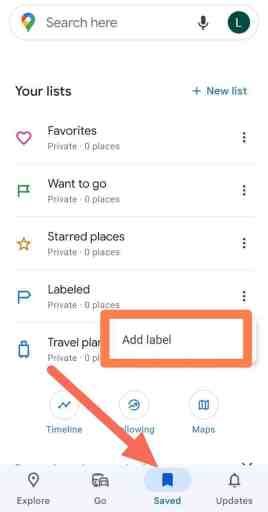
الخطوة 3: بمساعدة العلامة ، ما عليك سوى إضافة ملصق إلى الموقع الذي ترغب فيه. ستظهر علامة ، وستفتح نافذة بها حقل نص حيث يمكنك إدخال تسمية للموقع. يمكنك إضافة تسميات إضافية حسب الأماكن على خريطتك.
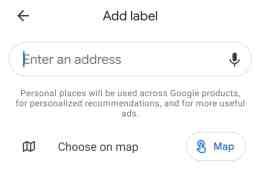
الخطوة 4: عند الانتهاء من إضافة الملصقات إلى خريطتك ، انقر فوق الزر "مشاركة" في الزاوية اليمنى العليا من الخريطة. في النافذة التي تظهر ، انقر فوق الزر "تغيير" بجوار الخيار "خاص" وحدد "عام على الويب" من القائمة المنسدلة.
الخطوة 5: اضغط على زر "حفظ" لحفظ التغييرات الخاصة بك. أصبحت خريطتك الآن عامة ويمكن لأي شخص مشاهدتها بمجرد مشاركة الرابط مع الأشخاص.
هذا كل شيء! لقد نجحت الآن في إنشاء علامة عامة في خرائط Google. يمكنك تكرار هذه الخطوات لإنشاء خرائط عامة إضافية ، أو يمكنك استخدام نفس الخريطة لإضافة المزيد من الملصقات وإجراء التحديثات حسب الحاجة.
كيفية تحرير أو إزالة التسمية العامة التي تم إنشاؤها بالفعل في خرائط Google
في كثير من الأحيان قد ترتكب أخطاء أثناء كتابة المعلومات على الملصق أو حتى تسميتها في مكان مختلف. لذلك ، يمكنك تصحيح الخطأ باتباع بضع خطوات فقط: -
الخطوة 1: افتح تطبيق Google Map على هاتفك المحمول. ابحث عن الخريطة التي تحتوي على التسمية التي أضفتها ، يمكنك تعديلها أو إزالتها بالنقر فوق الزر "أماكنك" في الزاوية العلوية اليسرى من الصفحة واختيار "خرائط" من القائمة المنسدلة.
الخطوة الثانية: اضغط على الخريطة التي تريد تعديلها. لتعديل تسمية ، ما عليك سوى النقر فوق العلامة أو الشكل الذي يحتوي على التسمية وإجراء التغييرات في حقل النص الذي يظهر.
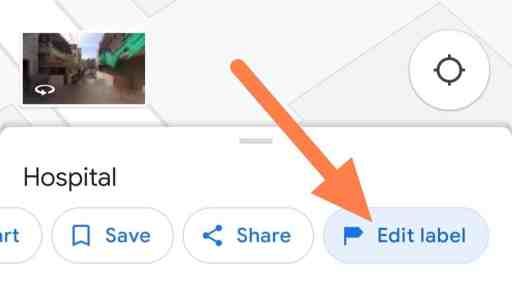
الخطوة 3: لإزالة تسمية ، انقر فوق العلامة أو الشكل ثم انقر فوق الزر "حذف" في الزاوية اليمنى العليا من الخريطة. عند الانتهاء من إجراء التغييرات على خريطتك ، انقر فوق الزر "حفظ" في الزاوية اليمنى العليا من الخريطة لحفظ التغييرات.
إذا كنت ترغب في جعل خريطتك خاصة مرة أخرى ، فانقر على زر "مشاركة" في الزاوية اليمنى العليا من الخريطة وحدد "خاص" من القائمة المنسدلة. تذكر أن تضغط على زر "حفظ" لحفظ جميع التغييرات.
أضف معلومات إضافية إلى الملصق العام لجعله أكثر إفادة
تُعد Public Label ميزة بارزة في خرائط Google تساعدك على تقديم معلومات للأشخاص المرتبطين بأماكن مختلفة. ولكن يمكنك جعلها أكثر جاذبية باتباع بعض النصائح الواردة أدناه: -
- استخدم تسميات وصفية: بدلاً من مجرد تسمية موقع باسمه ، ضع في اعتبارك إضافة معلومات أكثر تفصيلاً حول الموقع ، مثل العنوان أو رقم الهاتف أو وصف موجز للمكان.
- إضافة روابط: يمكن أن توفر إضافة رابط موقع ويب إلى التصنيف للمشاهدين مزيدًا من المعلومات حول الموقع والسماح لهم بزيارة موقع الويب بسهولة إذا رغبوا في ذلك.
- إضافة الصور: إذا كان لديك صور للموقع ، ففكر في إضافتها إلى الملصق. يمكن أن يمنح هذا المشاهدين فكرة أفضل عن شكل الموقع وما يقدمه.
- استخدم العلامات ذات الصلة: ضع في اعتبارك استخدام العلامات لتصنيف تسمياتك وتسهيل العثور عليها. على سبيل المثال ، يمكنك استخدام علامات مثل "مطعم" أو "منطقة جذب سياحي" أو "فندق" لمساعدة المشاهدين في العثور على ما يبحثون عنه.
- قم بتحديث جميع المعلومات في الوقت الصحيح لتحديثها باستمرار.
ما هي مزايا إنشاء ملصق عام في خرائط جوجل
يعد إنشاء علامة عامة وتحريرها وجعلها على خرائط Google أمرًا مفيدًا للغاية. لكن قد لا تكون على دراية بذلك ، لذلك أشرت أدناه إلى بعض المزايا المهمة لإنشاء ملصقات عامة في خرائط Google
- زيادة الرؤية: من خلال إنشاء علامة عامة ، يمكنك زيادة وضوح عملك أو موقعك. عندما يبحث الأشخاص عن نشاطك التجاري على خرائط Google ، سيتمكنون من رؤية علامتك التجارية والحصول على مزيد من المعلومات حول عملك.
- سهولة المشاركة: يمكن مشاركة الملصقات العامة على الخرائط بسهولة مع الآخرين من خلال رابط أو عن طريق تضمين الخريطة على موقع ويب. يتيح لك ذلك الوصول إلى جمهور أوسع وتسهيل عثور الأشخاص على عملك أو موقعك.
- تحسين مُحسّنات محرّكات البحث: يمكن أن يؤدي إنشاء علامة عامة على خرائط Google أيضًا إلى تحسين تحسين محرك البحث (SEO). قد تظهر تسمية خريطتك العامة في نتائج البحث ، مما قد يساعد في زيادة حركة المرور إلى موقع الويب الخاص بك.
- تجربة محسنة للعملاء: من خلال توفير مزيد من المعلومات حول عملك أو موقعك على نظام أساسي موثوق به يسمى خرائط Google ، يمكن أن يحسن تجربة العميل. يمكن أن يساعد هذا العملاء على اتخاذ قرارات مستنيرة بشأن زيارة عملك.
هل من الممكن تغيير التسمية الخاصة إلى ملصق عام في خرائط Google
إذا قمت عن طريق الخطأ بتسمية علامتك التجارية بأنها خاصة بدلاً من عامة ، فيمكنك ببساطة اتباع الإجراء أدناه وتغيير التسمية الخاصة إلى تسمية عامة في خرائط Google.
بادئ ذي بدء ، افتح تطبيق خرائط Google على هاتفك وانقر على أيقونة "أماكنك" في الركن الأيمن السفلي من الشاشة. في علامة التبويب "الخرائط" ، انقر على الخريطة التي تحتوي على التسمية الخاصة التي تريد جعلها عامة.
بعد ذلك ، انقر فوق الزر "مشاركة" في الزاوية اليمنى العليا من الخريطة. علاوة على ذلك ، انقر فوق الزر "تغيير" بجوار الخيار "خاص" وحدد "عام على الويب" من القائمة المنسدلة.
أخيرًا ، احفظ جميع تغييراتك. الآن ، أصبحت خريطتك عامة الآن ويمكن لأي شخص لديه الرابط مشاهدتها.
هل يمكنني اتباع نفس الإجراء لإنشاء ملصق عام أو تحريره في خرائط Apple
لا ، إجراء إنشاء أو تعديل تسمية عامة في خرائط Google ليس هو نفسه في خرائط Apple.
تستخدم خرائط Apple نظامًا مختلفًا لإنشاء الملصقات وتحريرها ، لذلك ستحتاج إلى اتباع مجموعة مختلفة من الخطوات لإنشاء تسمية عامة في خرائط Apple.
اختتم كيفية إنشاء ملصق عام في خرائط Google
يمكن بسهولة التعرف على عملية إنشاء ملصق عام في خرائط Google في التطبيق نفسه دون اتباع إجراء خطوة بخطوة.
يمكنك حتى إنشاء ملصق في خرائط جوجل باستخدام سطح المكتب بمجرد الذهاب إلى موقع خرائط جوجل.
ستساعدك العلامات العامة في نمو عملك عن طريق تسويق منتجاتك لمستخدمين مختلفين.
أتمنى أن تكون قد عثرت على الدليل التفصيلي حول كيفية إنشاء علامة عامة في خرائط Google ، إذا واجهت أي مشكلة أثناء اتباع الإجراء ، فيرجى ترك تعليق أدناه في مربع التعليقات وسنرد عليك قريبًا.
الأسئلة الشائعة: كيفية إنشاء ملصق عام في خرائط Google
قد يكون العمل عبر الإنترنت ، خاصةً على خرائط Google ، مربكًا جدًا للمستخدمين المبتدئين. لذلك ، حاولت أدناه الإجابة على بعض الأسئلة التي قد تجدها مفيدة.
